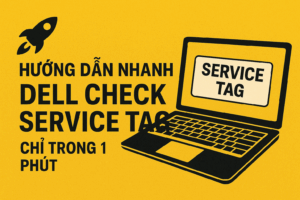Dell Check Service Tag – Hướng Dẫn Kiểm Tra Bảo Hành Dell Chính Xác 100%
Bạn đang muốn kiểm tra bảo hành Dell cho chiếc laptop hoặc máy chủ của mình nhưng chưa biết bắt đầu từ đâu? Dell check service tag chính là công cụ chính xác và nhanh nhất giúp bạn tra cứu thông tin bảo hành Dell chỉ trong vài giây.
Trong bài viết này, chúng ta sẽ cùng tìm hiểu cách check Dell service tag, tra bảo hành Dell và những mẹo hữu ích để bạn yên tâm khi sử dụng thiết bị Dell.
🅰️ Tại Sao Cần Dell Check Service Tag?
Mỗi sản phẩm Dell (như laptop, PC, hay server) đều có một Service Tag Dell – mã định danh duy nhất giúp hãng nhận biết sản phẩm của bạn.
Nhờ mã này, bạn có thể dễ dàng:
- Tra bảo hành Dell để biết thời hạn còn lại.
- Check Dell để kiểm tra xuất xứ sản phẩm.
- Kiểm tra bảo hành Dell khi mua máy cũ, tránh hàng trôi nổi.
- Check serial Dell để đối chiếu thông tin chính hãng.
Việc sử dụng Dell Service Tag Check không chỉ giúp bạn bảo vệ quyền lợi, mà còn là cách hiệu quả để đánh giá chất lượng và tình trạng máy Dell đang sử dụng.

Cách Dell Check Service Tag chính xác nhất hiện nay
- Trên Tem Dưới Laptop hoặc Thùng Máy
Bạn chỉ cần lật mặt dưới laptop hoặc nhìn cạnh bên của máy tính bàn, sẽ thấy tem ghi rõ Service Tag Dell hoặc Express Service Code.
- Bằng Câu Lệnh Trong Windows
- Nhấn Windows + R → Gõ cmd → Enter.
- Nhập lệnh:
- wmic bios get serialnumber
→ Máy sẽ hiển thị Tag Dell chính xác.
- Trên BIOS
Khi khởi động máy, nhấn F2 hoặc Del để vào BIOS. Ở đây bạn có thể dễ dàng check tag Dell hoặc check serial Dell mà không cần kết nối Internet.
🧭 Hướng dẫn nhanh Dell Check Service Tag chỉ trong 1 phút
Sau khi có Service Tag Dell, bạn có thể kiểm tra thông tin bảo hành theo 2 cách:
✅ Cách 1: Check Trực Tiếp Trên Trang Chính Hãng Dell
- Truy cập: https://www.dell.com/support
- Chọn “Check Warranty Status” hoặc “Dell Service Tag Check”.
- Nhập mã service tag dell của bạn → Nhấn Enter.
- Hệ thống sẽ hiển thị:
- Ngày kích hoạt bảo hành
- Thời gian hết hạn bảo hành
- Loại dịch vụ (Onsite, Basic, Premium…)
- Thông tin sản phẩm, cấu hình
Đây là cách check bảo hành Dell an toàn, minh bạch và được khuyến nghị nhất.
✅ Cách 2: Sử Dụng Ứng Dụng Dell SupportAssist
Ứng dụng này tự động check bh Dell và cập nhật tình trạng phần cứng, driver, giúp người dùng tiện theo dõi hơn bao giờ hết.
🧠 Mẹo Check Dell Service Tag Chính Xác Và An Toàn
- Luôn kiểm tra check Dell trực tiếp trên website chính thức của hãng.
- Không cung cấp service tag dell cho các trang không rõ nguồn gốc để tránh lộ thông tin.
- Khi mua máy cũ, hãy check bảo hành Dell để xác định nguồn gốc rõ ràng.
- Ghi chú lại tag Dell để tiện tra cứu khi cần bảo hành hoặc hỗ trợ kỹ thuật.
❓FAQ – Câu Hỏi Thường Gặp Khi Check Dell Service Tag
- Service Tag Dell Là Gì?
Là mã định danh duy nhất cho từng sản phẩm Dell, giúp tra cứu thông tin bảo hành và cấu hình.
- Check Serial Dell Có Giống Check Service Tag Không?
Có. Serial number và Service Tag Dell thường cùng một giá trị định danh.
- Có Thể Check Bảo Hành Dell Bằng IMEI Không?
Không. Dell chỉ hỗ trợ check bằng Service Tag hoặc Express Code.
- Dell Check Service Tag Có Áp Dụng Cho Server Dell Không?
Có, và đặc biệt hữu ích khi check server tag dell để theo dõi lịch sử bảo hành hệ thống.
✅ Tổng Kết
Dell check service tag là công cụ bắt buộc nếu bạn muốn tra bảo hành Dell nhanh, chính xác và an toàn. Dù là check tag Dell, check SN Dell hay check BH Dell, chỉ với vài bước đơn giản bạn có thể nắm trọn thông tin thiết bị chính hãng trong tay.